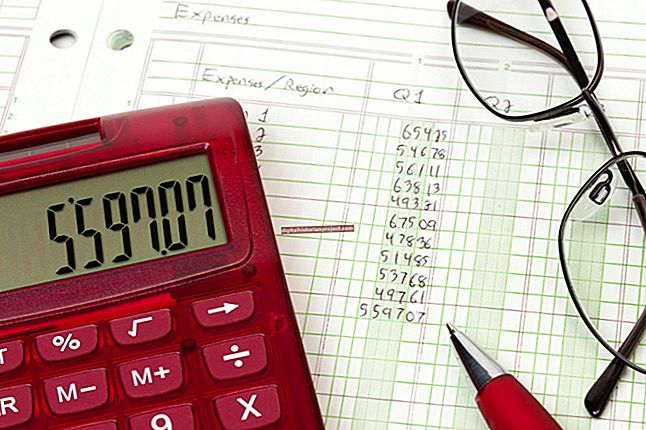Adobe创建了可移植文档格式,以更好地允许计算机用户跨程序和计算机平台共享文件。 PDF文件是一种将信息传达给业务合作伙伴,潜在客户和消费者的好方法,因为大多数计算机都具有至少可以读取PDF格式的程序。您可以使用 Adobe Acrobat 将视频直接嵌入到您的 PDF 文件中,而不是提供指向外部资源的链接。这将增加读者播放视频的机会,但也有一些限制。
种类
Adobe Acrobat与SWF,FLV或H.264视频文件配合使用效果最佳。这些文件将直接在 Adobe Reader 中播放,无需任何外部媒体播放器。如果您的视频不是以上任何一种格式,则需要第三方视频转换器。诸如Adobe Media Encoder,VLC Media Player和WinAVI Video Converter之类的软件都可以将视频转换为任何一种文件类型。
PDF 设置
要嵌入视频,请在Adobe Acrobat X中单击“工具”菜单,然后选择“高级编辑”选项。在子菜单中,选择“电影工具”。使用光标在屏幕上绘制一个框,以显示视频的大致位置。选中此框后,将出现一个带有选项的弹出窗口。单击“浏览”图标,然后选择视频文件。单击“在文档中嵌入内容”框,以便它自动包含在您的 PDF 文件中,而无需额外下载。
影片大小
视频的大小将影响您的PDF文件的大小。视频越小,读者越容易下载和查看PDF。大型视频文件会占用大量内存,并且可能会延迟 PDF 页面的正确加载。使用“添加电影”菜单中的“对齐内容比例”选项,以便将视频更小地应用到 PDF 中。单击“高级选项”菜单,然后调整“视频质量”以制作较小的文件。每次更改后预览视频,以确保保持所需的质量。
额外设置
添加视频文件时,Adobe Acrobat会提供额外的设置。通过“从当前帧设置海报图像”设置,您可以滚动并选择读者在播放视频之前首先看到的帧。默认情况下,它选择视频的中心点。单击“高级选项”以设置播放控件。您可以限制视频上的快进或快退按钮,以便用户只能播放它。